怎么把固态硬盘设置成第一启动系统 如何设置固态硬盘为电脑的第一启动项
更新时间:2023-12-04 10:08:53作者:xiaoliu
固态硬盘作为一种高速存储设备,能够显著提升电脑的启动速度和运行效率,很多人在安装固态硬盘后遇到一个问题,那就是如何将固态硬盘设置为电脑的第一启动项。事实上这个问题并不复杂,只需要在BIOS设置中进行简单的调整即可。本文将详细介绍如何将固态硬盘设置为电脑的第一启动项,帮助读者快速解决这个问题,享受固态硬盘带来的高速体验。
具体步骤:
1.将装有固定硬盘的电脑重启,在重启的同时按键盘上的F2按键。

2.进入bios的界面,选择标题栏的boot选项。
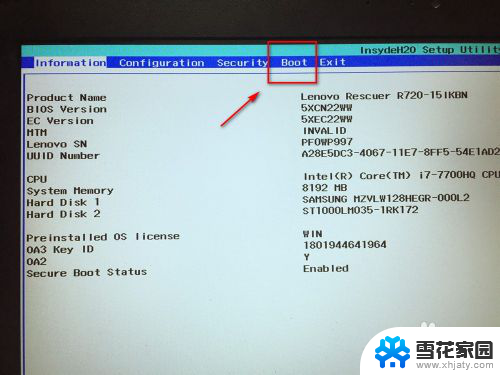
3.进入boot的界面,在界面下方可以看到启动的顺序排序。找到你的固态硬盘名称。
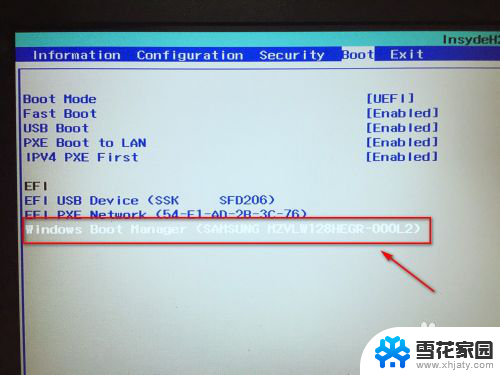
4.接着按F5或F6按键,将固态硬盘选项调整到第一位。
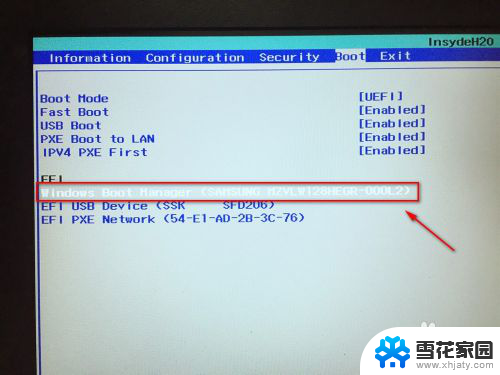
5.设置好后,按键盘的F10按键。然后弹出退出并保存的小窗口,这里点击yes选项。
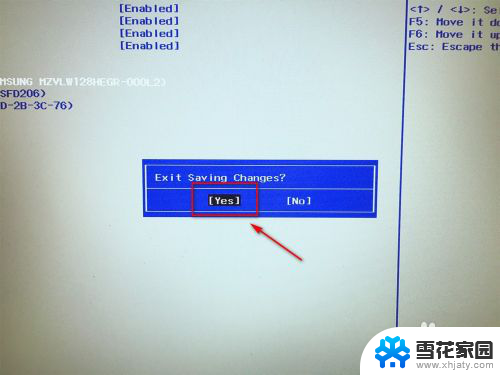
6.最后,电脑会重启。固定硬盘装有系统的话,就会优先从固态硬盘启动了。
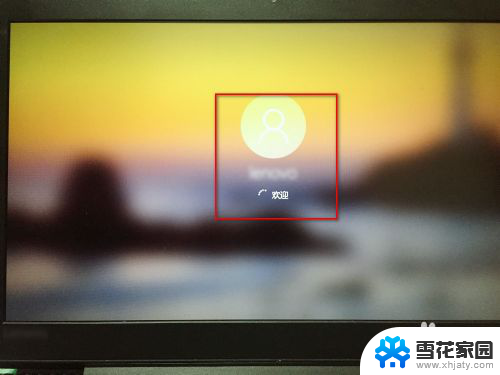
以上是如何将固态硬盘设置为首选启动系统的全部内容,如果有任何疑问,请参考小编的步骤进行操作,希望对大家有所帮助。
怎么把固态硬盘设置成第一启动系统 如何设置固态硬盘为电脑的第一启动项相关教程
-
 电脑设置固态硬盘为第一启动项 如何在电脑中设置固态硬盘为第一启动项
电脑设置固态硬盘为第一启动项 如何在电脑中设置固态硬盘为第一启动项2024-06-01
-
 boot第一启动项没有固态硬盘 如何将固态硬盘设置为电脑的第一启动项
boot第一启动项没有固态硬盘 如何将固态硬盘设置为电脑的第一启动项2024-02-12
-
 怎么把固态硬盘设置成第一启动系统 固态硬盘启动项设置教程
怎么把固态硬盘设置成第一启动系统 固态硬盘启动项设置教程2025-04-09
-
 固态硬盘启动项怎么设置 如何将固态硬盘设置为第一启动项
固态硬盘启动项怎么设置 如何将固态硬盘设置为第一启动项2024-03-06
- 联想bios怎么设置固态硬盘启动 如何将固态硬盘设置为计算机的第一启动项
- 台式电脑设置硬盘启动怎么设置 固态硬盘启动项设置教程
- 固态盘做系统盘 怎么把SSD硬盘设置成系统盘
- 怎样4k对齐固态硬盘 如何在固态硬盘上进行4k对齐设置
- 电脑有一个固态硬盘如何再装一个机械硬盘 如何在电脑中同时使用固态硬盘和机械硬盘
- 华硕主板怎么设置第一启动项 第一启动项设置方法
- 壁纸滚动怎么设置 如何在电脑上设置滚动壁纸
- 投影开机没反应怎么办 投影仪无法启动怎么办
- 锁电脑屏幕怎么锁 电脑怎么设置自动锁屏
- 笔记本电脑黑屏录像 笔记本摄像头黑屏无法使用怎么办
- 为什么u盘插在有的电脑上显示不出来 U盘在电脑上无法显示
- windows怎么切屏 电脑怎么切换显示屏
电脑教程推荐
- 1 壁纸滚动怎么设置 如何在电脑上设置滚动壁纸
- 2 腾讯会议摄像头未检测到设备 电脑腾讯会议摄像头无法识别
- 3 windows开机进入欢迎使用后无响应 电脑桌面卡顿无响应怎么办
- 4 bios怎么用u盘启动 不同BIOS版本下U盘启动设置
- 5 电脑显示器休眠怎么设置 电脑休眠时间如何设置
- 6 电脑与电脑用网线连接 两台电脑如何用网线直连传输数据
- 7 windows系统账户名是哪个 windows系统怎么查看账户名
- 8 鼠标的上下滚动变成了调节音量 鼠标一滚动就调节音量设置方法
- 9 联想b575笔记本电脑摄像头在哪里查看 联想笔记本自带摄像头打开步骤
- 10 adobe acrobat怎么设置中文 Adobe Acrobat DC怎么切换语言为中文